Outlook寄件人信箱地址欄位顯示方法(Outlook365、2019以上版本適用)
最後更新日期 :
2024-03-26
寄件人信箱地址欄位顯示方法(outlook365、2019以上版本適用)
可藉由檢視寄件人地址判斷是否為可疑或是仿冒之釣魚、病毒信
以outlook365安裝版為例
Step1: 點選檢視->檢視設定
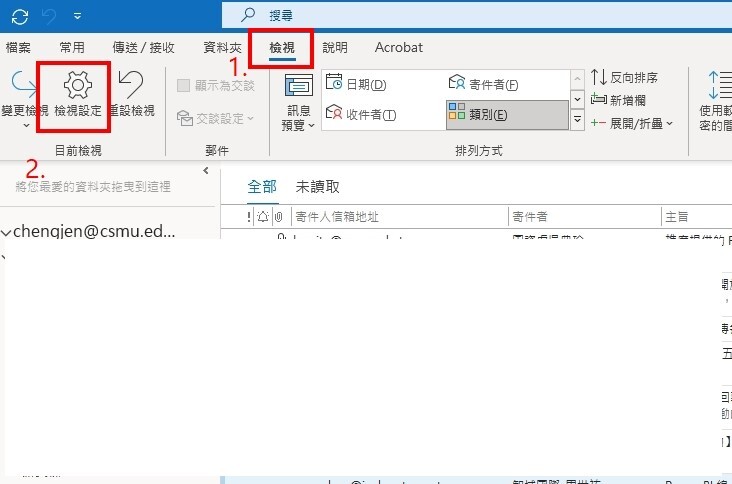
Step2: 點選"欄"
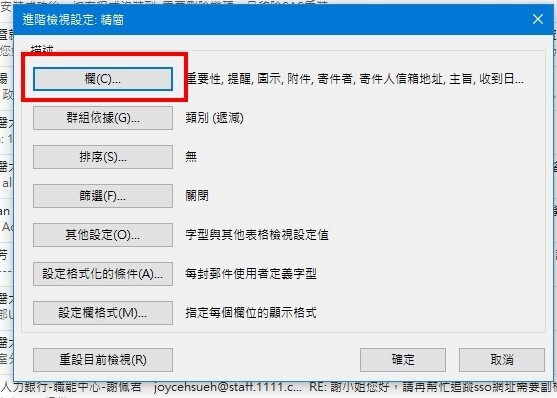
Step3: 新增欄
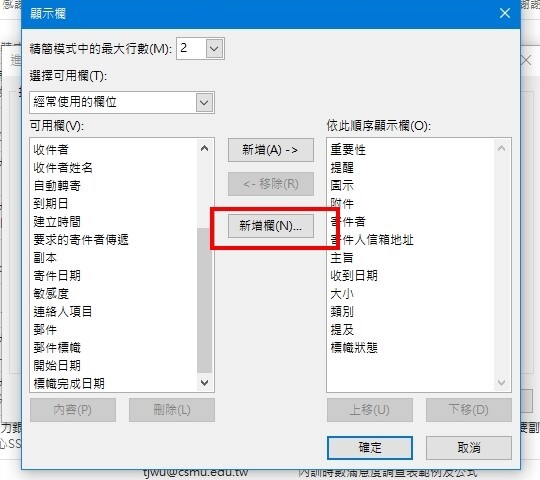
Step4: 輸入欄位名稱(建議輸入"寄件人信箱地址"或其他容易識別之名稱)、類型選擇"公式"、貼入下方提供的公式,之後按確定
公式: IIf(InStr([SearchFromEmail], "@") = 0, "", right([SearchFromEmail],len([SearchFromEmail])))
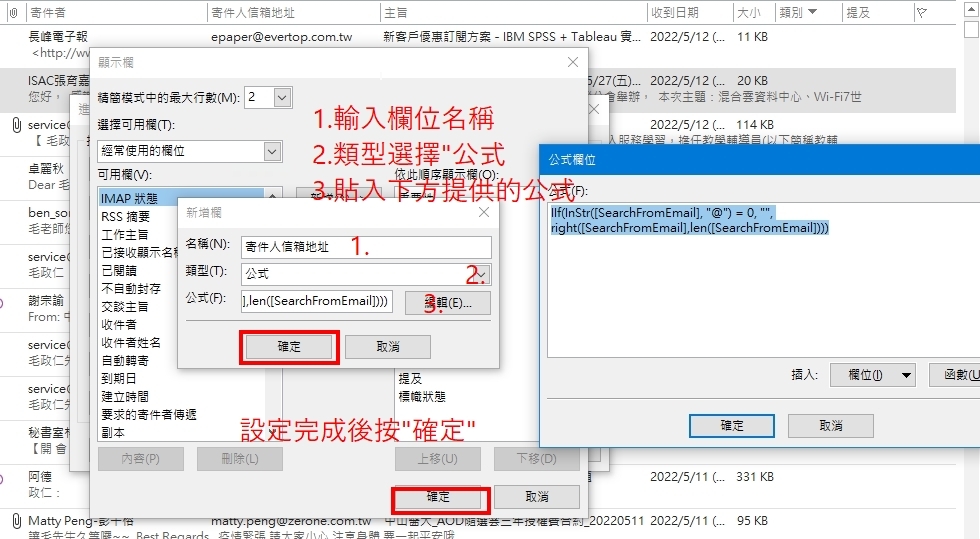
Step5: 可上移或下移調整欄位顯示位置
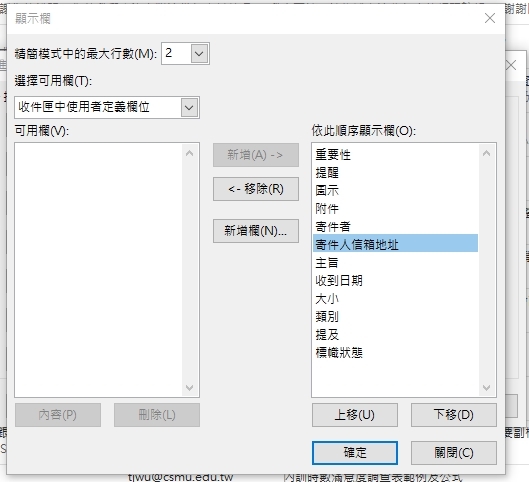
Step6: 寄件人信箱地址欄位顯示
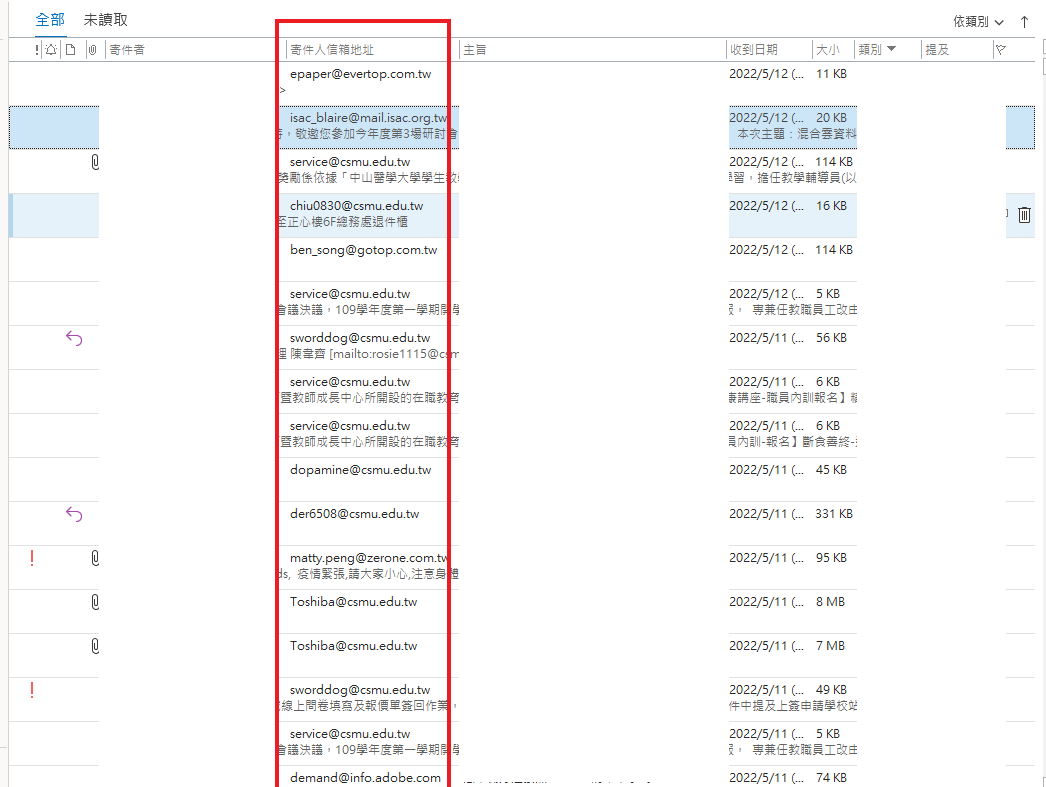
資來來源: https://www.espacecode.com/en/how-to/spam-prevention-in-outlook-display-the-sender-s-email-address
瀏覽數: